大家使用的win7系统是自带输入法的,不过很多朋友都会另外下载输入法软件,所以就没必要使用系统自带的输入法,那么下面就来讲讲win7自带输入法怎么删除,以后就只留下用户自己下载的输入法工具,那就不必切换啦。

Win7 ghost纯净版|Win7最纯净版gho镜像免激活下载 V2022.08 [Win7系统]
Win7最纯净版gho镜像免激活下载 V2022 08是一款非常干净的Win7电脑操作系统,采用微软WIN7 SP1原版镜像制作而成。且该系统集成2022年最新更新补丁,同时通过封装前预先优化,系统运行非常流畅,占用CPU、内存... 立即下载1、 一般在桌面右下角都能看到一小键盘一样的图标,点击鼠标右键并选择属性,打开的会是“文本服务和输入语言” 界面。
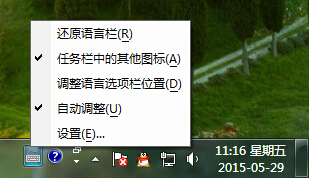
如果你的电脑桌面右下角没有这样的小键盘图标,那么可以依次打开控制面板→更改键盘或其他输入法→键盘和语言→更改键盘,打开“文本服务和输入语言” 界面。

2、 打开“文本服务和输入语言” 界面后,我们可以看到win7自带输入法有哪些或已经安装了哪些输入法。
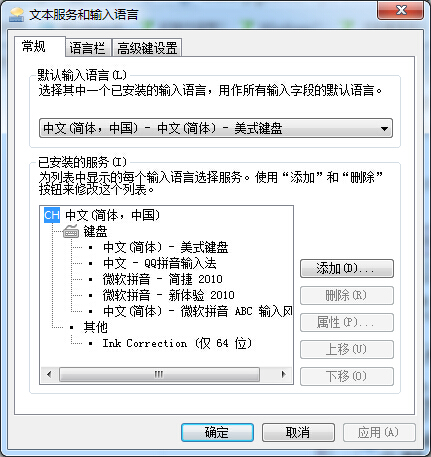
3、 假如我们此时选择了微软拼音-新体验2010,那么选中后,右边选项框删除按钮就已经激活,可以进行输入法删除了。
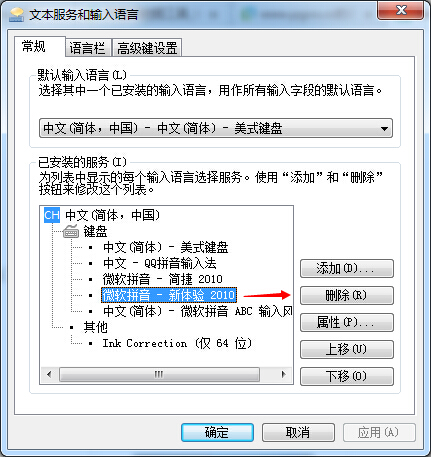
4、 删除的时候要注意的是,系统并不会有提示删除输入法信息出现的,是立即删除了输入法的。
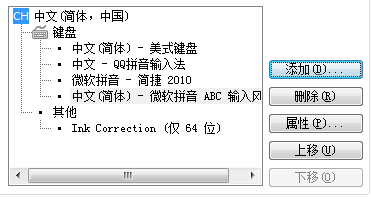
同时,大家要清楚的是,这里的删除并不等同于卸载的概念,只是把输入法从当前win7系统可用输入法项目里把刚才选中的输入法删除了。因此,这些输入法还是存在雨win7系统里面的,大家点击添加按钮你就会发现了,而删除的输入法只是不在大家切换输入法出现而已了。
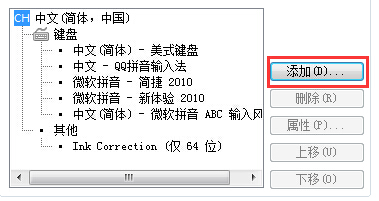
希望这个Win7自带输入法删除方法可以帮助到大家。
标签: 游戏攻略







